Warum lassen Sie das DXGI -Fehlergerät hängen und wie Sie es beheben lassen?
Veröffentlicht: 2025-08-04Die Meldung von DXGI ERROR-Gerät Hung ist eine der frustrierendsten Abstürze, die Sie erhalten können, insbesondere wenn Sie ein High-End-Spiel spielen oder ein grafisch-faches Programm ausführen. Sie befinden sich mitten in einem Match, einem Render oder sogar in eine Karte, und plötzlich schließt die Anwendung ohne Vorwarnung.
Dieser Fehler ist an DirectX und Ihre Grafikkarte gebunden und wird angezeigt, wenn die GPU nicht mehr auf Befehle aus dem System reagiert. Es betrifft häufig Benutzer mit NVIDIA- oder AMD -Karten, die moderne Spiele, 3D -Motoren wie Unreal Engine oder Tools durchführen, die stark auf DirectX 11 oder 12 beruhen.
Viele Leute sehen es nach einem Update, während andere es während des Spiels zufällig bekommen. Was klar ist, ist, dass etwas die Verbindung zwischen Ihrem Spiel und Ihrem Grafiksystem unterbricht - und wenn Sie es nicht beheben, kommt es immer wieder zurück.
Aber mach dir keine Sorgen. In dieser Anleitung wird erläutert, warum der Fehler auftritt und Sie Schritt-für-Schritt-Korrekturen , die sowohl in Windows 10 als auch 11 funktionieren. Unabhängig davon, ob es sich bei der Ursache um ein Fahrerproblem, ein Kraftproblem oder eine Einstellung, die tief in der Registrierung vergraben ist, finden Sie unten echte Lösungen.
Was ist das DXGI -Fehlergerät aufgehängt?
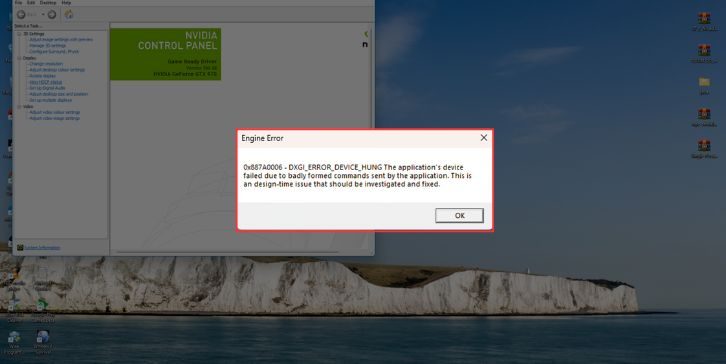
Dieser Fehler wird angezeigt, wenn Ihre Grafikkarte nicht mehr während einer schweren Aufgabe reagiert , wie Gaming, 3D -Rendering oder Video -Wiedergabe. Es ist in DirectX 11 oder 12 Spielen üblich, insbesondere wenn das System nicht mit der GPU -Last Schritt halten kann oder wenn etwas die Kommunikation zwischen dem Spiel und dem Grafiktreiber bricht.
Einige Benutzer sehen diesen Absturz von Sekunden nach einem Spiel. Andere melden es in langen Sitzungen. In jedem Fall ist es frustrierend, besonders wenn Sie mitten in etwas Wichtigem sind.
Die vollständige Nachricht enthält normalerweise DXGI_ERROR_DEVICE_HUNG und verweist manchmal auf eine Datei wie nvlddmkm.sys . Es ist am häufigsten bei Nvidia -Grafikkarten , aber AMD -Benutzer sind auch nicht immun.
Dies ist kein seltener Fehler. Es zeigt sich in Spielen wie Warzone , Fortnite und Tools wie Unreal Engine , die Abstürze verursachen und sogar Neustarts. Aber die Korrekturen sind einfach, wenn Sie ihnen Schritt für Schritt folgen.
Was bewirkt das DXGI -Gerät?
Es gibt keinen einzigen Grund für diesen Absturz - es ist oft eine Mischung aus Hardwaredruck, Treiberfehler oder Systemeinstellungen, die nicht gut zusammenarbeiten. Wenn Ihre GPU überfordert wird oder nicht mehr schnell genug reagiert, zwingt Windows die App zum Schließen. Im Folgenden finden Sie die häufigsten Auslöser, die den DXGI -Gerät zu einem Fehler verursachen.
- GPU -Zeitüberschreitung (TDR -Einstellungen zu niedrig)
- Übertaktete GPU, die Instabilität verursachen
- Verfälschte oder veraltete GPU -Treiber
- Game Engine Bugs (Unreal Engine, Einheit)
- Unzureichende Systemressourcen (VRAM, RAM)
- Hintergrund -Apps, die mit GPU -Threads zusammenkiefern
- Fehlerhafte PSU oder Überhitzung GPU
- Windows -Aktualisierungen, die das GPU -Verhalten beeinträchtigen
Wie repariere ich das DXGI -Fehlergerät Hung?
Das Lösen dieses Fehlers erfordert nicht immer neue Hardware. Meistens kann es behoben werden, indem einige Einstellungen geändert, Ihre Treiber aktualisiert oder die Arbeitsbelastung der GPU reduziert werden. Probieren Sie jede Methode untereinander nacheinander aus, bis Ihr System reibungslos verläuft.
Fix 1: Aktualisieren oder neu installieren Sie Ihre GPU -Treiber
Alte Fahrer führen oft zu solchen Abstürzen. Und manchmal wird sogar ein neuer Fahrer beschädigt. Verwenden Sie DDU (Deinstaller anzeigen), um Ihren GPU -Treiber zuerst vollständig zu entfernen.
Besuchen Sie dann die Website von NVIDIA oder AMD und laden Sie die neueste stabile Version für Ihre Grafikkarte herunter. Starten Sie Ihr System nach der Neuinstallation neu, bevor Sie das Spiel oder die App erneut starten.
Fix 2: Erhöhen Sie die TDR -Verzögerung in der Windows -Registrierung
TDR (Timeout Detection and Recovery) steuert, wie lange Windows wartet, bevor es entscheidet, dass Ihre GPU nicht mehr funktioniert. Wenn es zu kurz ist, stürzt es zu früh ab.
Folgen Sie folgenden Schritten:
- Drücken Sie
Win + R, geben Sieregeditein und drücken Sie die ENTER - Navigieren zu:
HKEY_LOCAL_MACHINE\SYSTEM\CurrentControlSet\Control\GraphicsDrivers - Klicken Sie mit der rechten Maustaste> Neues> DWORD (32-Bit) Wert
- Nennen Sie es
TdrDelay - Setzen Sie den Wert auf
10 - Schließen und starten Sie Ihren PC neu
Dies gibt der GPU mehr Zeit, um unter starker Belastung zu reagieren.
Fix 3: Unterstreife Ihre GPU leicht
Übertakten verbessert die Leistung, verursacht jedoch auch Instabilität. Einige GPUs können keine Spitzenlasten für lange Zeiträume bewältigen, auch wenn sie fabrikübergreifend sind.
Öffnen Sie den MSI Afterburner oder die Tuning -App Ihrer GPU und senken Sie die Kernuhr und die Speicheruhr um 50–100 MHz. Dann noch einmal testen. Es mag nach einer Downgrade klingen, aber dies stabilisiert das System häufig unter DirectX -Stress.
Fix 4: Deaktivieren Sie GPU -Overlays
Overlays scheinen harmlos zu sein, aber viele verursachen versteckte Konflikte. Discord, Steam, Geforce Experience oder sogar Windows Game Bar können Crash -Rendering -Motoren abbrechen.

Schließen Sie diese Apps, bevor Sie Ihr Spiel starten. Deaktivieren Sie bei Bedarf ihre Überlagerungen in den Einstellungen vollständig. Einige Benutzer melden auch Abstürze, die mit Razer Cortex , AMD Relive oder anderen leistungsstärkenden Tools verknüpft sind.
Fix 5: Grafikeinstellungen im Spiel im Spiel
Wenn Ihre GPU nahe an den Leistungsgrenzen liegt, kann das Spiel den Absturz unter Druck auslösen. Die Reduzierung Ihrer Einstellungen kann helfen.
Versuchen Sie das:
- Verringern Sie Ihre Auflösung um einen Schritt
- Schalten Sie Ray Tracing, Motion Blur und Nachbearbeitung aus
- Reduzieren Sie Textur und Shader -Qualität
- Starten Sie das Spiel neu und sehen Sie, ob es länger läuft
Dies ist besonders nützlich, wenn der Fehler in bestimmten Karten oder Szenen auftritt.
Fix 6: Überprüfen Sie die GPU -Temperatur und -leistung
Wärme tötet Leistung ab. Wenn Ihre GPU unter Last heißer als 85 ° C läuft, kann es drosseln oder abstürzen.
Temperaturen und Kraft überwachen:
- Verwenden Sie Hwmonitor , GPU-Z oder Afterburner
- Überprüfen Sie, ob Temps während des Gameplays spitzen
- Bessere Fallluftstrom oder Staub, falls erforderlich
- Überprüfen Sie auch Ihre PSU -Leistung - eine schwache oder altern
Power Instability ist eine der am meisten übersehenen Ursachen für diesen Fehler.
Fix 7: DirectX -Diagnose -Tool ausführen
Dies hilft zu überprüfen, ob es ein tieferes Problem mit DirectX , Ihren GPU -Treibern oder Windows gibt.
Um dies zu tun:
- Drücken Sie
Win + R, geben Siedxdiagein und drücken Sie die Eingabetaste - Warten Sie, bis es das Scannen beendet hat
- Überprüfen Sie die Registerkarte Anzeige auf Fehler
- Speichern Sie den Bericht, wenn Sie sich an den Support wenden
Es repariert nichts direkt, hilft jedoch, Kompatibilität oder Hardware -Flags zu erkennen.
Fix 8: Verwenden Sie spielspezifische Startoptionen
Einige Spiele, insbesondere Unreal Engine 4 -Titel , stürzen mehr im DX12 -Modus ab.
Probieren Sie diese Problemumgehung aus:
- Klicken Sie in Steam mit der rechten Maustaste auf das Spiel> Eigenschaften
- Geben Sie unter den Startoptionen ein:
-dx11
Dies zwingt das Spiel, DirectX 11 anstelle von 12 zu verwenden. Es ist weniger anspruchsvoll und oft stabiler.
DXGI -Fehler gegen DXGI -Gerät entfernt: Kennen Sie den Unterschied
Es ist leicht, diese beiden Fehler zu verwirren. Während sie ähnlich aussehen, stammen sie aus verschiedenen Problemen. Das Gerät hängt auf, wenn die GPU aufgrund von Problemen mit hoher Last oder Treiber nicht mehr reagiert.
Das Gerät entfernt bedeutet andererseits, dass das System der Ansicht ist, dass die GPU getrennt ist oder vollständig fehlgeschlagen ist. Das ist normalerweise ein Hardware- oder Stromproblem.
Behebung für beide Überlappungen, aber das entferntes Gerät erfordert möglicherweise tiefere Tests oder Hardware -Austausch.
Wann muss Hardware gegen Software verantwortlich gemacht werden?
Wenn dieser Absturz in ein oder zwei Spielen stattfindet, ist es wahrscheinlich ein Treiberproblem oder ein spielspezifischer Fehler. Sie können es oft mit Updates oder im Spiel-Optimierungen lösen.
Aber wenn jedes Spiel stürzt oder Ihr Bildschirm unter Load schwarz wird, sind Ihre GPU , PSU oder sogar Motherboard möglicherweise instabil.
Führen Sie Furmark , Heaven Benchmark oder 3Dmark, um Ihre Karte zu testen. Wenn es auch während der Benchmarks abstürzt, ist es wahrscheinlich ein Hardwareproblem - keine Software.
Tipps, um diesen Fehler in der Zukunft zu vermeiden
Sobald Sie das Problem behoben haben, ist es eine gute Idee, Ihr System in einem stabilen Zustand zu halten, um zu verhindern, dass es zurückkommt. Die folgenden Tipps können Ihnen helfen, die Leistung aufrechtzuerhalten, Ihre GPU zu schützen und zukünftige Abstürze wie das DXGI -Gerät zu vermeiden.
- Halten Sie die Fahrer auf dem neuesten Stand
- Vermeiden Sie hohe oder instabile Übertaktung
- Führen Sie während des Spielens keine Hintergrundüberlagerungen durch
- Überwachen Sie die Temperaturen häufig und reinigen Sie Ihren PC
- Verwenden Sie eine zuverlässige Stromversorgung mit ausreichender Leistung
- Installieren Sie optionale Windows -Updates für die GPU -Kompatibilität
- Halten Sie sich an die empfohlenen Spieleinstellungen
- Aktualisieren Sie die GPU -Firmware, wenn ein Fix veröffentlicht wird
Letzte Gedanken
Das DXGI -Fehlergerät, das Hung -Crash -Crash, kann sich ernst anfühlen, aber in den meisten Fällen wird es durch etwas verursacht, das Sie zu Hause beheben können. Egal, ob es sich um einen instabilen GPU -Treiber, ein zu viel Wärme oder ein Hintergrundüberlagerung, das mit Ihrem Spiel zusammenstößt, Sie stecken nicht fest.
Korrekturen wie die Erhöhung der TDR -Verzögerung oder das Untertaktieren von Untertagen mögen technisch klingen, aber sie haben Tausenden von Spielern geholfen, ihre Spiele stabil zu halten. Nehmen Sie es Schritt für Schritt. Und wenn sich Ihre GPU immer noch schlecht nach allem verhalten - schließen Sie Hardware nicht aus.
